โปรแกรมวาดภาพ ตกแต่งภาพ ผลิตสิ่งพิมพ์
 รวมบทความเกี่ยวกับการใช้โปรแกรมช่วยในการวาดภาพ ตกแต่งภาพ ออกแบบ ทำสื่อสิ่งพิมพ์ จัดการกับภาพ เช่น วิวหรือแสดงภาพเป็นแบบแคตตาล็อก แต่งภาพด้วย Photoshop วาดภาพด้วย Illustrator เป็นต้น
รวมบทความเกี่ยวกับการใช้โปรแกรมช่วยในการวาดภาพ ตกแต่งภาพ ออกแบบ ทำสื่อสิ่งพิมพ์ จัดการกับภาพ เช่น วิวหรือแสดงภาพเป็นแบบแคตตาล็อก แต่งภาพด้วย Photoshop วาดภาพด้วย Illustrator เป็นต้น
1. พิมพ์คำว่า cafe ใช้ตัวหนังสือ Arial Black ขนาด 200 pt ระบายด้วยสีขาว เส้นขอบสีดำ
2. เลือกข้อความแล้วแปลงเป็นกราฟิก โดยคลิกเมนู Arrange>>Convert To Curves จะ ปรากฏเป็นจุดรอบเส้นขอบภาพ
3. คลิกเมนู Arrange>>Break Curve Apart เพื่อแยกภาพทั้งหมด คือ ตัว C, A, F และ E ออกจากกัน เป็นอิสระ

4. คลิกเลือกเครื่องมือ Shape Tool แล้วคลิกที่เส้นขอบตัว C คลิกที่จุดใดๆ แล้วคลิกปุ่ม แยกจุดที่พร็อพเพอร์ตี้บาร์ ตัวอื่นๆ ที่เหลือก็จัดการเช่นเดียวกัน ไม่เช่นนั้นจะ Blend ไม่ได้
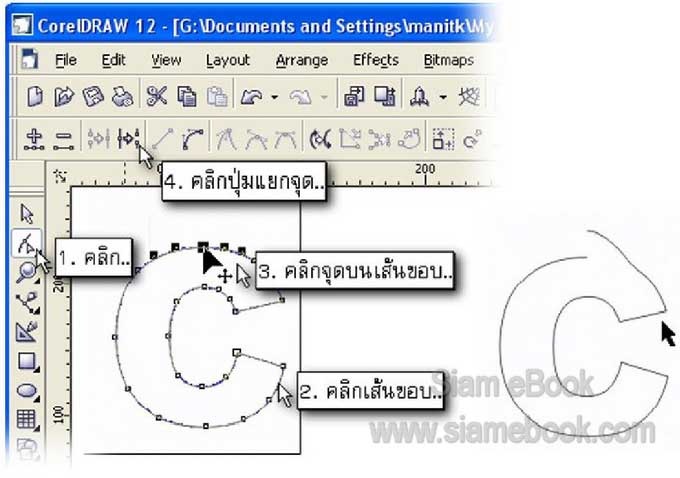
5. เลือกภาพทั้งหมด แล้วคลิกเลือกเส้นขอบภาพให้มีขนาด 8 Point Outline และระบาย สีของเส้นทุกภาพตามต้องการ (ระบายโดยคลิกปุ่มขวาที่จานสี)
6. เลือกตัว C ภาพเดียว แล้วก็อปปี้โดยกดปุ่มบวก และกำหนดขนาดเส้นขอบภาพเท่ากับ Hairline Outline ระบายสีเส้นขอบด้วยสีขาว โดยคลิกปุ่มขวาที่สีขาวที่จานสี
7. ตอนนี้ตัว C จะมี 2 เส้นซ้อนกันอยู่ ตัวล่างเป็นเส้นสีดำขนาด 8 Point ตัวบนเลือกขนาด Hairline สีขาว ให้เลือกทั้งสองส่วนนี้โดยลากเมาส์เป็นเส้นประครอบ
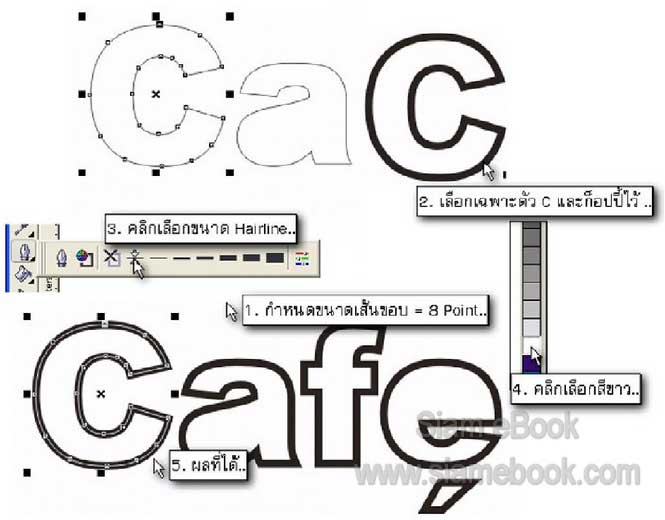
8. คลิกเมนู Effects>>Blend เพื่อเปิดไดอะล็อกบ็อกซ์คำสั่ง Blend ขึ้นมา กำหนดค่า Number of steps = 20 แล้วคลิกปุ่ม Apply การใช้คำสั่งนี้ต้องจัดการเป็นคู่ ทีละ 2 เส้น จะเลือกและ จัดการทีเดียวทั้งหมดเลยไม่ได้
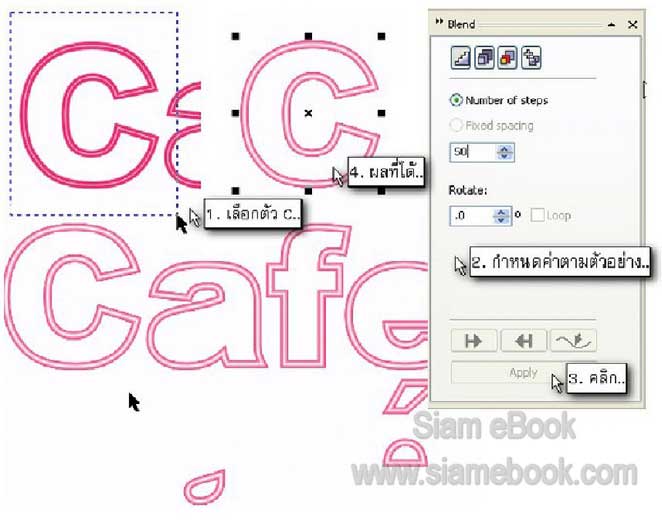
9. ภาพอื่นๆ ที่เหลือ ก็เลือกจัดการไปทีละภาพ แล้วก็ย้ายภาพที่ได้ทั้งหมดมาจัดเข้าด้วยกัน และเพื่อความสะดวกในการเคลื่อนย้าย หรือจัดการกับภาพ ให้เลือกภาพทั้งหมดแล้วก็รวมเป็นกลุ่ม ด้วยคำสั่ง Arrange>>Group
10. วาดภาพสี่เหลี่ยมขึ้นมาหนึ่งภาพ ระบายสีดำแล้วส่งภาพไปอยู่ด้านล่างคำว่า cafe ภาพ ที่ได้ ก็จะเหมือนหลอดไฟเรืองแสงยามค่ำคืน

- Details
- Category: รวมเทคนิคการใช้งาน CorelDRAW 12
- Hits: 3470
1. ใช้เครื่องมือดินสอแบบ Bezier วาดคำว่า ไฟฟ้า ตัว ฟ วาดเพียงตัวเดียวแล้วก็ก็อปปี้ กำหนดขนาดของเส้นเท่ากับ 8 Point ระบายเส้นด้วยสีตามต้องการ
2. สำหรับการสร้างเป็นข้อความเรืองแสงก็ปฏิบัติคล้ายๆ กัน เช่น เลือกภาพแรก สระไอ กดปุ่ม บวกเพื่อก็อปปี้ แล้วกำหนดขนาดเส้นเท่ากับ Hairline เลือกสีเส้นขอบเป็นสีขาว แล้วก็ Blend เข้าด้วย กัน ภาพอื่นๆ ก็ปฏิบัติคล้ายๆ กัน
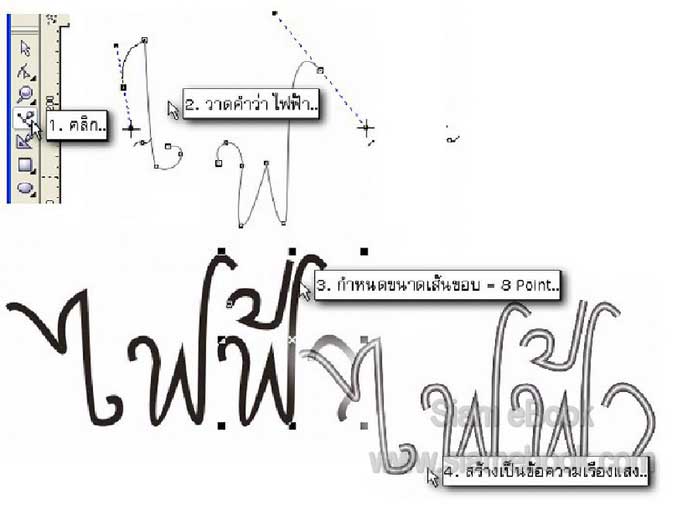
อักษรศิลป์แบบที่ 25 ใน CorelDRAW12
1. พิมพ์ตัว A และ A Entertainment ใช้ตัวหนังสือ Arial Black ขนาด 300 pt และ 36 pt ตามลำดับ
2. คลิกเลือกเครื่องมือ Interactive Extrude Tool ชี้ที่เส้นขอบตัว A แล้วลากออกสร้างเป็น ภาพสามมิติ
3. ภาพที่ได้ ให้คลิกเลือก Bevels คลิกติ๊กถูกหน้า Use Bevel และ Show Bevel Only พิมพ์ขนาดของ Bevels = 2 mm. แล้วกด Enter จากนั้นคลิกเครื่องมือ Pick Tool

4. คลิกเมนู Arrange>>Break Bevel Group Apart และคลิกเมนู Arrange>>Ungroup All เพื่อแยกแต่ละชิ้นออกจากกัน

5. เสร็จแล้วก็คลิกที่ว่างๆ ให้จุดดำหายไป จากนั้นก็คลิกเลือกทีละส่วนแล้วระบายสีตามต้อง การ และยกเลิกเส้นขอบภาพ
6. วาดภาพสี่เหลี่ยมหนึ่งภาพ แล้วสร้างเป็นภาพแบบ Bevel ด้วยวิธีเดียวกัน ระบายสีแต่ละ ส่วนตามต้องการ เสร็จแล้วก็บันทึกงานเก็บไว้

- Details
- Category: รวมเทคนิคการใช้งาน CorelDRAW 12
- Hits: 3206
1. พิมพ์คำว่า WORD ART ใช้ตัวหนังสือ Arial Black ขนาด 100 pt แล้วก็อปปี้ไว้หลายๆ ชุด ดังภาพตัวอย่าง
2. ย้ายมาด้านล่าง มาจัดการทีละตัว แล้วคลิกเมนู Effects>>Envelope ก็จะปรากฏไดอะ ล็อกบ็อกซ์ Envelope ขึ้นมา ให้คลิกปุ่ม Add New คลิกเลือกแบบที่ 1 ซ้ายมือสุด แล้วก็ย้ายจุดเพื่อ ดัดข้อความ
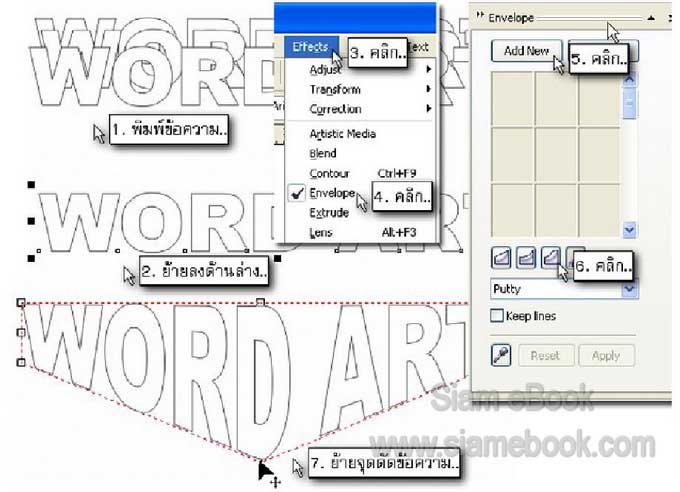
3. ให้ย้ายข้อความอื่นที่เหลือมาด้านล่าง ให้คลิกปุ่ม Add New คลิกเลือกแบบที่ 2 แล้วก็ย้าย จุด เพื่อดัดข้อความ
4. ย้ายข้อความอื่นที่เหลือมาด้านล่าง ให้คลิกปุ่ม Add New คลิกเลือกแบบที่ 3 แล้วก็ย้ายจุด เพื่อดัดข้อความ
5. ให้ย้ายข้อความอื่นที่เหลือมาด้านล่าง ให้คลิกปุ่ม Add New คลิกเลือกแบบที่ 4 ขวามือสุด แล้วก็ย้ายจุด เพื่อดัดข้อความ แต่แบบที่สี่นี้นอกจากการย้ายจุดแล้วก็ยังสามารถดัดที่แขนที่ปลายทั้ง สองด้านของจุดได้อีกด้วย คล้ายๆ กับการใช้เครื่องมือ Shape Tool ดัดเส้นที่วาดด้วยเครื่องมือดินสอ
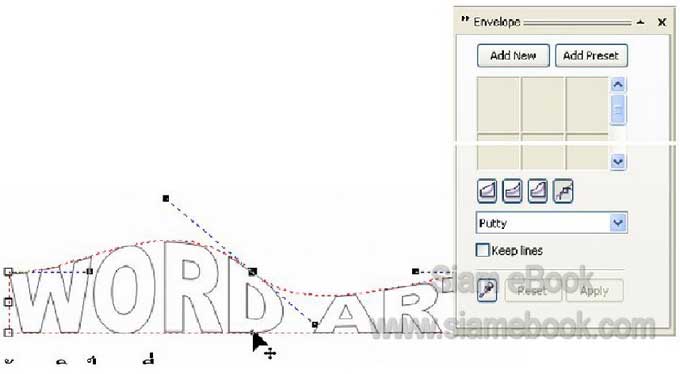
- Details
- Category: รวมเทคนิคการใช้งาน CorelDRAW 12
- Hits: 2332
1. พิมพ์คำว่า HEART ใช้ตัวหนังสือ Arial Black ขนาด 100 pt
2. คลิกเลือกเครื่องมือ Basic Shapes Tool คลิกเลือกรูปหัวใจ แล้ววาดรูปหัวใจขนาด 95.34/95.34 เสร็จแล้วคลิกเมนู Arrange>>Convert to Curves
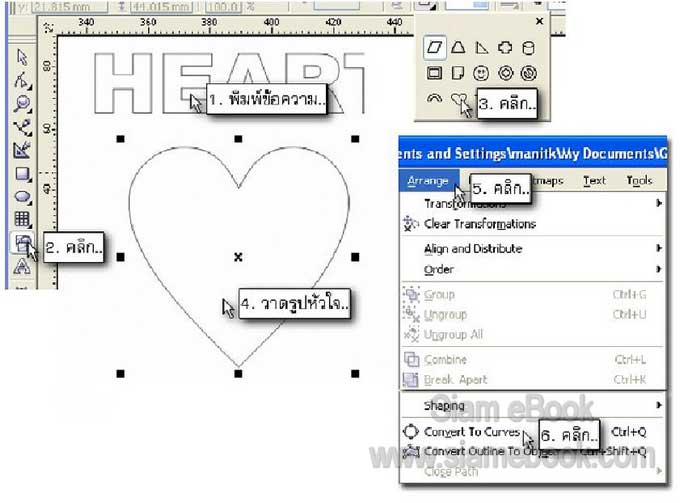
3. คลิกเลือกคำว่า HEART แล้วคลิกปุ่ม Add New ในไดอะล็อกบ็อกซ์ Envelope คลิกปุ่ม Create From แล้วเลื่อนเมาส์ไปคลิกที่รูปหัวใจ จากนั้นคลิกปุ่ม Apply
4. คลิกเครื่องมือ Pick Tool แล้วย้ายภาพที่ได้มาวางซ้อนกับรูปหัวใจ ระบายสีตามต้องการ จากนั้นก็บันทึกงานเก็บไว้

- Details
- Category: รวมเทคนิคการใช้งาน CorelDRAW 12
- Hits: 2932
FastStone Photo Resizer 3.0 Article Count: 4
มือใหม่ Microsoft Office Publisher 2007 Article Count: 50
มือใหม่ CorelDRAW 12 Article Count: 1
มือใหม่ Photoshop CS3 Article Count: 123
คอมพิวเตอร์กับการผลิตหนังสือ Article Count: 34
Capture Express Article Count: 7
การจับหน้าจอคอมพิวเตอร์ Article Count: 10
จัดการไฟล์รูปภาพด้วย ACD See Article Count: 10
ดูไฟล์รูปภาพด้วย Picperk Article Count: 11
การจับภาพหน้าจอคอมพิวเตอร์ด้วย ScreenHunter Article Count: 2
วาดภาพด้วย Adobe Illustrator CS3 Article Count: 81
รวมเทคนิคการใช้งาน CorelDRAW 12 Article Count: 116
คู่มือผลิตสิ่งพิมพ์ด้วย PageMaker 6.5 Article Count: 80
รวมตัวอย่างงาน Photoshop สำหรับมือใหม่ Article Count: 103
จัดการภาพด้วย PhotoScape Article Count: 33
วิธีใช้ Illustrator CS6 Article Count: 1
Paint Article Count: 5
ใบปลิว ทำใบปลิว Article Count: 13
ใบปลิวขนาด A5 Article Count: 11
สิ่งพิมพ์สำเร็จรูปพร้อมใช้ Article Count: 2
โปรแกรมแต่งภาพฟรี Artweaver Article Count: 9
Photoshop CS6 Article Count: 17
Page 144 of 181


